OPEL INSIGNIA BREAK 2020 Руководство по информационно-развлекательной системе (in Russian)
Manufacturer: OPEL, Model Year: 2020, Model line: INSIGNIA BREAK, Model: OPEL INSIGNIA BREAK 2020Pages: 101, PDF Size: 1.96 MB
Page 51 of 101

Основные операции управления51Заводские настройки(со встроенной системой навига‐
ции)
Нажмите ! и затем выберите
Настройки .
Найдите в списке и выберите пункт
Восстановл. заводских настроек .
Настройки автомобиля
Чтобы восстановить заводские
настройки всех параметров персо‐ нализации, выберите Сброс
настроек автомобиля .
Откроется всплывающее окно.
Подтвердите отображаемое сооб‐
щение.
Данные телефона
Чтобы удалить сохраненные
данные сопряженных устройств
Bluetooth, списки контактов и
номера голосовой почты, выбе‐
рите Удаление всех данных
телефона .
Откроется всплывающее окно.
Подтвердите отображаемое сооб‐
щение.Настройки радио
Чтобы сбросить настройки тембра
и громкости и удалить все
элементы из перечня избранного,
выберите Восстановить настройки
радио .
Откроется всплывающее окно.
Подтвердите отображаемое сооб‐
щение.
Настройки системы навигации
Чтобы восстановить заводские
настройки для всех параметров
системы навигации, выберите
Восстановление параметров
навигации . Откроется подменю.
Чтобы сбросить определенный
набор параметров, выберите
Очистить историю навигации
(последние пункты назначения),
Очистить избранное навигации
(избранное) или Сброс настроек и
параметров навигации (например,
параметры отображения карты,
голосовых подсказок или построе‐
ния маршрута).
Откроется всплывающее окно.
Подтвердите отображаемое сооб‐
щение.Версия системы
Нажмите ! и затем выберите
Настройки .
Найдите в списке и выберите пункт
Сведения о ПО .
Если подключен USB-накопитель,
информацию автомобиля можно
сохранить на этом USB-накопи‐
теле.
Выбрать Обновление системы , а
затем Сохран. инф. автомобиля
на USB .
Для обновления системы обрати‐
тесь на станцию техобслуживания.
Настройки автомобиля Описание Автомобильных
настроек приведено в руководстве
по эксплуатации.
Page 52 of 101
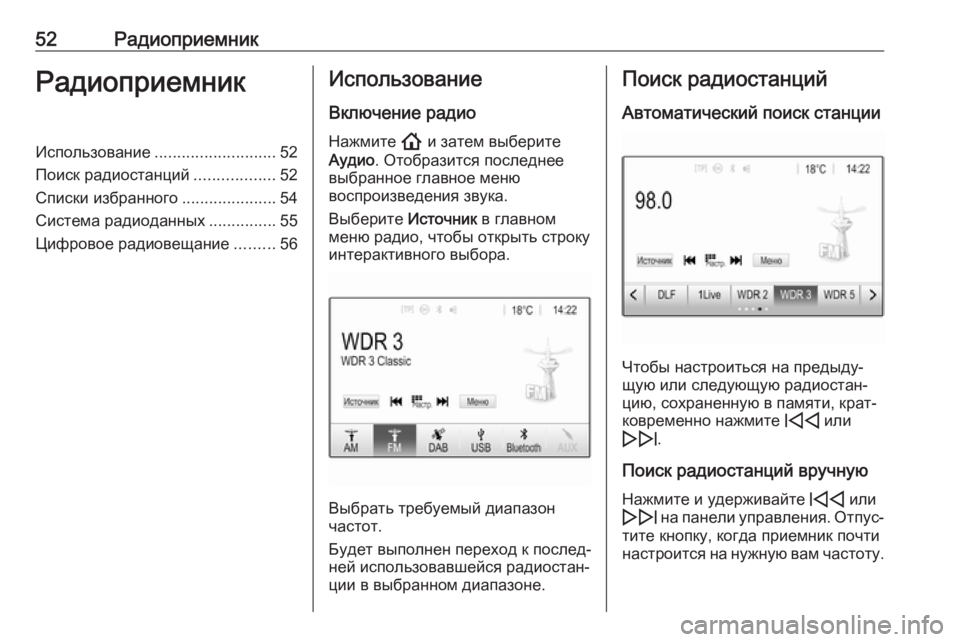
52РадиоприемникРадиоприемникИспользование........................... 52
Поиск радиостанций ..................52
Списки избранного .....................54
Система радиоданных ...............55
Цифровое радиовещание .........56Использование
Включение радио
Нажмите ! и затем выберите
Аудио . Отобразится последнее
выбранное главное меню
воспроизведения звука.
Выберите Источник в главном
меню радио, чтобы открыть строку
интерактивного выбора.
Выбрать требуемый диапазон
частот.
Будет выполнен переход к послед‐
ней использовавшейся радиостан‐
ции в выбранном диапазоне.
Поиск радиостанций
Автоматический поиск станции
Чтобы настроиться на предыду‐
щую или следующую радиостан‐
цию, сохраненную в памяти, крат‐
ковременно нажмите d или
e .
Поиск радиостанций вручную
Нажмите и удерживайте d или
e на панели управления. Отпус‐
тите кнопку, когда приемник почти
настроится на нужную вам частоту.
Page 53 of 101
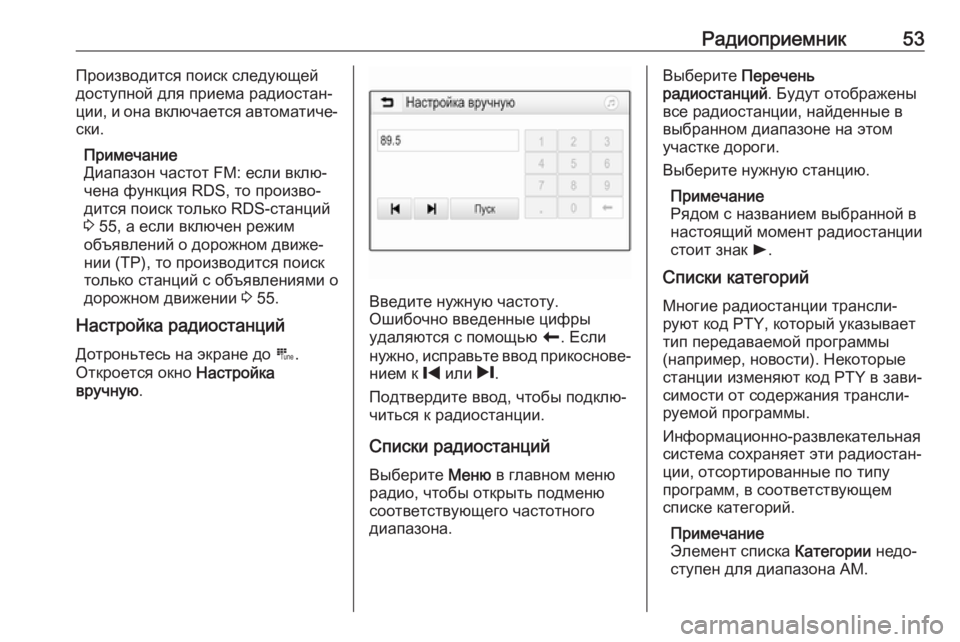
Радиоприемник53Производится поиск следующей
доступной для приема радиостан‐
ции, и она включается автоматиче‐
ски.
Примечание
Диапазон частот FM: если вклю‐
чена функция RDS, то произво‐
дится поиск только RDS-станций
3 55, а если включен режим
объявлений о дорожном движе‐ нии (TP), то производится поиск
только станций с объявлениями о
дорожном движении 3 55.
Настройка радиостанций
Дотроньтесь на экране до B.
Откроется окно Настройка
вручную .
Введите нужную частоту.
Ошибочно введенные цифры
удаляются с помощью r. Если
нужно, исправьте ввод прикоснове‐
нием к % или /.
Подтвердите ввод, чтобы подклю‐
читься к радиостанции.
Списки радиостанций Выберите Меню в главном меню
радио, чтобы открыть подменю
соответствующего частотного
диапазона.
Выберите Перечень
радиостанций . Будут отображены
все радиостанции, найденные в
выбранном диапазоне на этом участке дороги.
Выберите нужную станцию.
Примечание
Рядом с названием выбранной в
настоящий момент радиостанции
стоит знак l.
Списки категорий
Многие радиостанции трансли‐
руют код PTY, который указывает
тип передаваемой программы
(например, новости). Некоторые
станции изменяют код PTY в зави‐ симости от содержания трансли‐
руемой программы.
Информационно-развлекательная
система сохраняет эти радиостан‐
ции, отсортированные по типу
программ, в соответствующем
списке категорий.
Примечание
Элемент списка Категории недо‐
ступен для диапазона AM.
Page 54 of 101
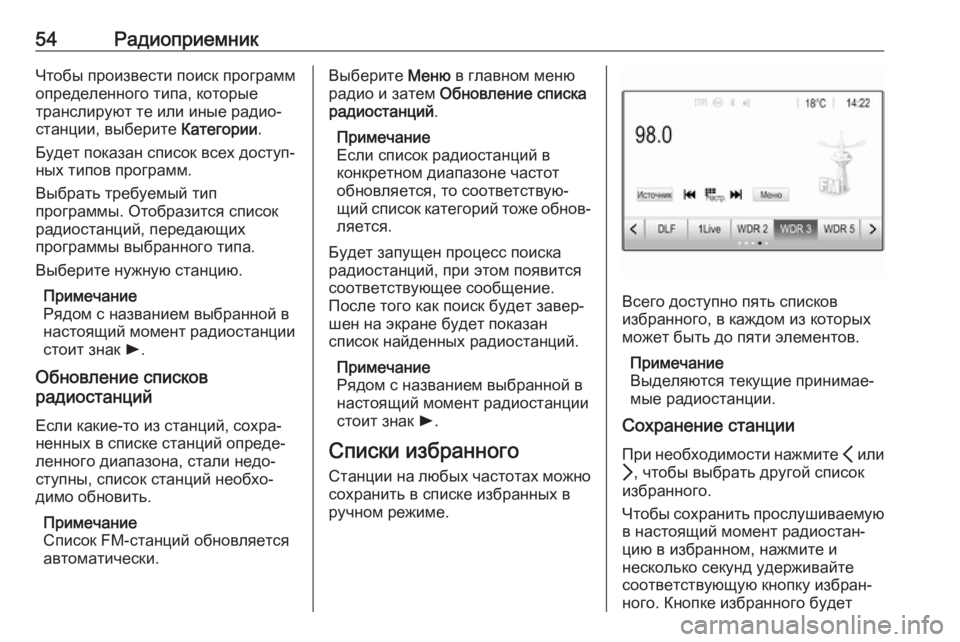
54РадиоприемникЧтобы произвести поиск программопределенного типа, которые
транслируют те или иные радио‐
станции, выберите Категории.
Будет показан список всех доступ‐
ных типов программ.
Выбрать требуемый тип
программы. Отобразится список
радиостанций, передающих
программы выбранного типа.
Выберите нужную станцию.
Примечание
Рядом с названием выбранной в
настоящий момент радиостанции
стоит знак l.
Обновление списков
радиостанций
Если какие-то из станций, сохра‐ненных в списке станций опреде‐
ленного диапазона, стали недо‐ ступны, список станций необхо‐
димо обновить.
Примечание
Список FM-станций обновляется автоматически.Выберите Меню в главном меню
радио и затем Обновление списка
радиостанций .
Примечание
Если список радиостанций в
конкретном диапазоне частот
обновляется, то соответствую‐
щий список категорий тоже обнов‐ ляется.
Будет запущен процесс поиска радиостанций, при этом появится
соответствующее сообщение.
После того как поиск будет завер‐
шен на экране будет показан
список найденных радиостанций.
Примечание
Рядом с названием выбранной в
настоящий момент радиостанции
стоит знак l.
Списки избранного
Станции на любых частотах можно сохранить в списке избранных в
ручном режиме.
Всего доступно пять списков избранного, в каждом из которых
может быть до пяти элементов.
Примечание
Выделяются текущие принимае‐
мые радиостанции.
Сохранение станции
При необходимости нажмите P или
Q , чтобы выбрать другой список
избранного.
Чтобы сохранить прослушиваемую
в настоящий момент радиостан‐
цию в избранном, нажмите и
несколько секунд удерживайте
соответствующую кнопку избран‐ ного. Кнопке избранного будет
Page 55 of 101
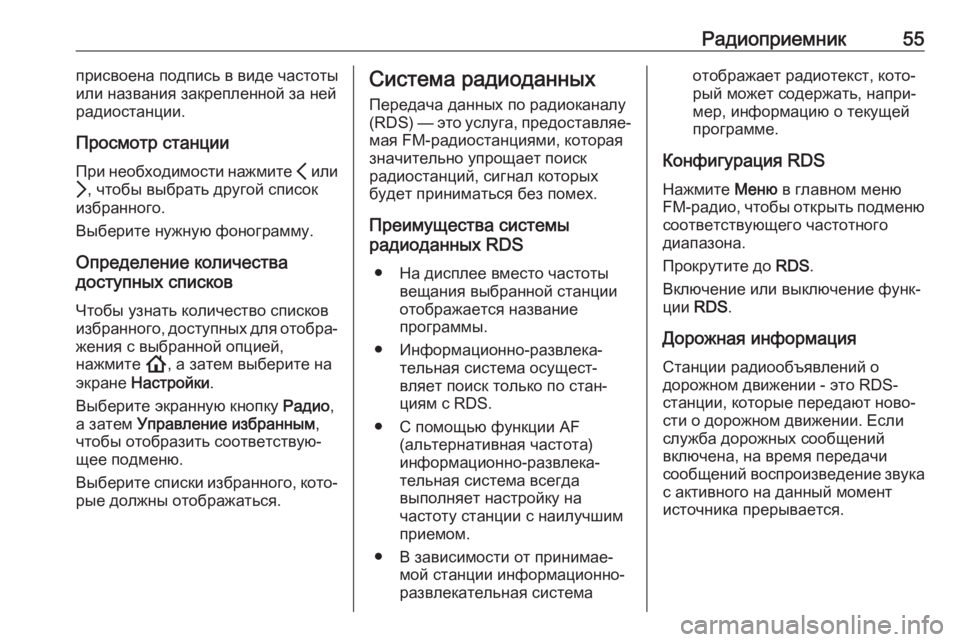
Радиоприемник55присвоена подпись в виде частоты
или названия закрепленной за ней
радиостанции.
Просмотр станции
При необходимости нажмите P или
Q , чтобы выбрать другой список
избранного.
Выберите нужную фонограмму.
Определение количества
доступных списков
Чтобы узнать количество списков
избранного, доступных для отобра‐
жения с выбранной опцией,
нажмите !, а затем выберите на
экране Настройки .
Выберите экранную кнопку Радио,
а затем Управление избранным ,
чтобы отобразить соответствую‐
щее подменю.
Выберите списки избранного, кото‐ рые должны отображаться.Система радиоданных
Передача данных по радиоканалу
( RDS) — это услуга, предоставляе‐
мая FM-радиостанциями, которая
значительно упрощает поиск
радиостанций, сигнал которых
будет приниматься без помех.
Преимущества системы
радиоданных RDS
● На дисплее вместо частоты вещания выбранной станции
отображается название
программы.
● Информационно-развлека‐ тельная система осущест‐
вляет поиск только по стан‐
циям с RDS.
● С помощью функции AF (альтернативная частота)
информационно-развлека‐
тельная система всегда
выполняет настройку на
частоту станции с наилучшим
приемом.
● В зависимости от принимае‐ мой станции информационно-
развлекательная системаотображает радиотекст, кото‐
рый может содержать, напри‐
мер, информацию о текущей
программе.
Конфигурация RDS Нажмите Меню в главном меню
FM- радио, чтобы открыть подменю
соответствующего частотного
диапазона.
Прокрутите до RDS.
Включение или выключение функ‐ ции RDS .
Дорожная информация
Станции радиообъявлений о
дорожном движении - это RDS-
станции, которые передают ново‐
сти о дорожном движении. Если
служба дорожных сообщений
включена, на время передачи
сообщений воспроизведение звука с активного на данный момент
источника прерывается.
Page 56 of 101
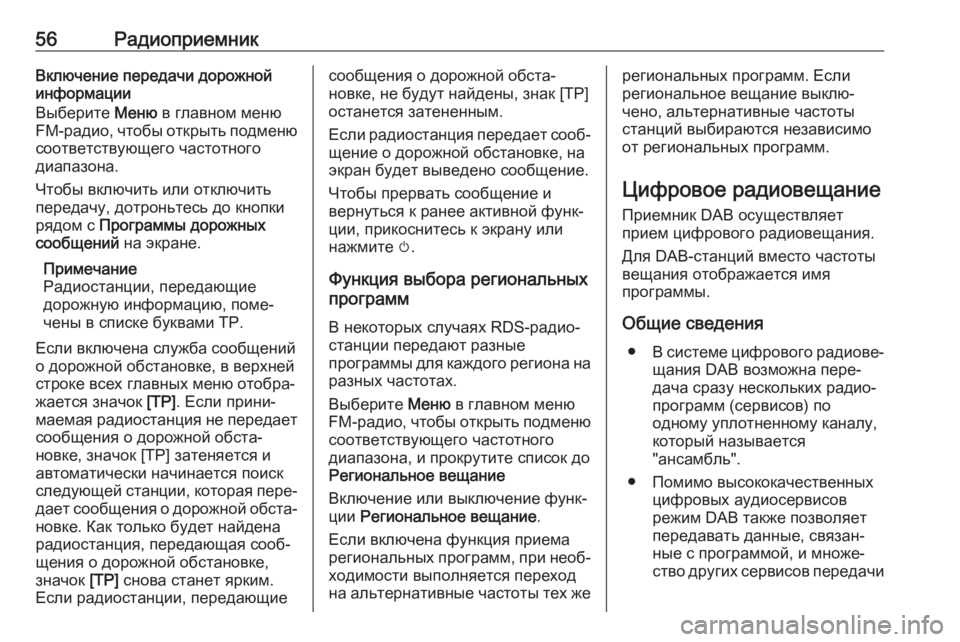
56РадиоприемникВключение передачи дорожной
информации
Выберите Меню в главном меню
FM- радио, чтобы открыть подменю
соответствующего частотного
диапазона.
Чтобы включить или отключить передачу, дотроньтесь до кнопки
рядом с Программы дорожных
сообщений на экране.
Примечание
Радиостанции, передающие
дорожную информацию, поме‐
чены в списке буквами ТР.
Если включена служба сообщений
о дорожной обстановке, в верхней
строке всех главных меню отобра‐ жается значок [TP]. Если прини‐
маемая радиостанция не передает
сообщения о дорожной обста‐
новке, значок [TP] затеняется и
автоматически начинается поиск следующей станции, которая пере‐ дает сообщения о дорожной обста‐
новке. Как только будет найдена
радиостанция, передающая сооб‐
щения о дорожной обстановке,
значок [TP] снова станет ярким.
Если радиостанции, передающиесообщения о дорожной обста‐
новке, не будут найдены, знак [TP]
останется затененным.
Если радиостанция передает сооб‐ щение о дорожной обстановке, на
экран будет выведено сообщение.
Чтобы прервать сообщение и
вернуться к ранее активной функ‐
ции, прикоснитесь к экрану или
нажмите m.
Функция выбора региональных
программ
В некоторых случаях RDS-радио‐станции передают разные
программы для каждого региона на
разных частотах.
Выберите Меню в главном меню
FM- радио, чтобы открыть подменю
соответствующего частотного
диапазона, и прокрутите список до
Региональное вещание
Включение или выключение функ‐ ции Региональное вещание .
Если включена функция приема
региональных программ, при необ‐
ходимости выполняется переход
на альтернативные частоты тех жерегиональных программ. Если
региональное вещание выклю‐
чено, альтернативные частоты
станций выбираются независимо
от региональных программ.
Цифровое радиовещание
Приемник DAB осуществляет
прием цифрового радиовещания.
Для DAB-станций вместо частоты
вещания отображается имя
программы.
Общие сведения ● В системе цифрового радиове‐
щания DAB возможна пере‐
дача сразу нескольких радио‐
программ (сервисов) по
одному уплотненному каналу,
который называется
"ансамбль".
● Помимо высококачественных цифровых аудиосервисов
режим DAB также позволяет
передавать данные, связан‐
ные с программой, и множе‐
ство других сервисов передачи
Page 57 of 101
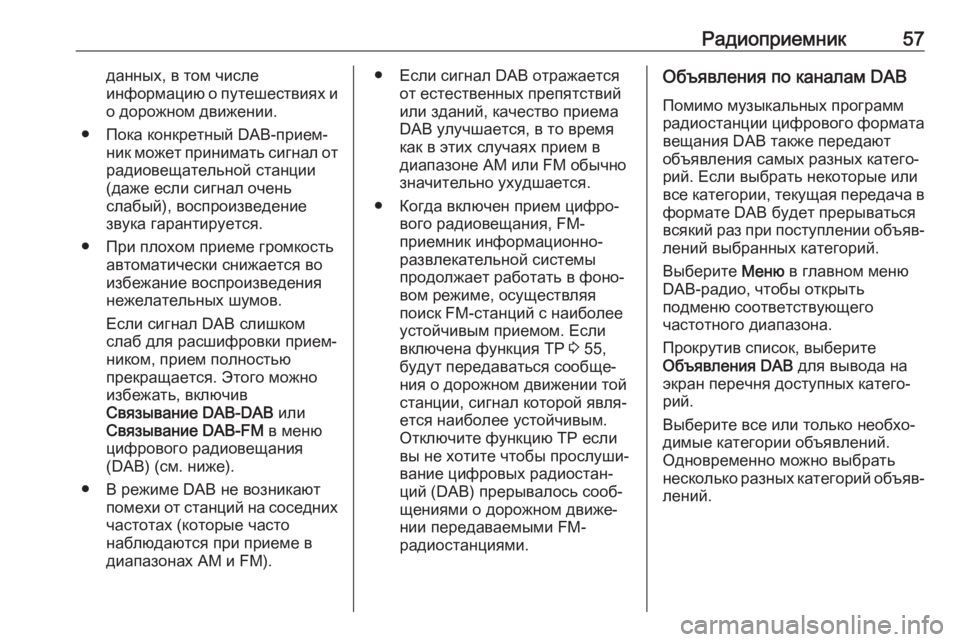
Радиоприемник57данных, в том числе
информацию о путешествиях и о дорожном движении.
● Пока конкретный DAB-прием‐ ник может принимать сигнал от
радиовещательной станции
(даже если сигнал очень
слабый), воспроизведение
звука гарантируется.
● При плохом приеме громкость автоматически снижается во
избежание воспроизведения
нежелательных шумов.
Если сигнал DAB слишком
слаб для расшифровки прием‐
ником, прием полностью
прекращается. Этого можно
избежать, включив
Связывание DAB-DAB или
Связывание DAB-FM в меню
цифрового радиовещания
(DAB) (см. ниже).
● В режиме DAB не возникают помехи от станций на соседнихчастотах (которые часто
наблюдаются при приеме в
диапазонах AM и FM).● Если сигнал DAB отражается от естественных препятствий
или зданий, качество приема
DAB улучшается, в то время
как в этих случаях прием в
диапазоне AM или FM обычно
значительно ухудшается.
● Когда включен прием цифро‐ вого радиовещания, FM-
приемник информационно-
развлекательной системы
продолжает работать в фоно‐
вом режиме, осуществляя
поиск FM-станций с наиболее
устойчивым приемом. Если
включена функция TP 3 55,
будут передаваться сообще‐
ния о дорожном движении той станции, сигнал которой явля‐
ется наиболее устойчивым.
Отключите функцию TP если
вы не хотите чтобы прослуши‐
вание цифровых радиостан‐
ций (DAB) прерывалось сооб‐
щениями о дорожном движе‐ нии передаваемыми FM-
радиостанциями.Объявления по каналам DAB
Помимо музыкальных программ
радиостанции цифрового формата вещания DAB также передают
объявления самых разных катего‐
рий. Если выбрать некоторые или
все категории, текущая передача в
формате DAB будет прерываться
всякий раз при поступлении объяв‐ лений выбранных категорий.
Выберите Меню в главном меню
DAB-радио, чтобы открыть
подменю соответствующего
частотного диапазона.
Прокрутив список, выберите
Объявления DAB для вывода на
экран перечня доступных катего‐
рий.
Выберите все или только необхо‐
димые категории объявлений.
Одновременно можно выбрать
несколько разных категорий объяв‐
лений.
Page 58 of 101
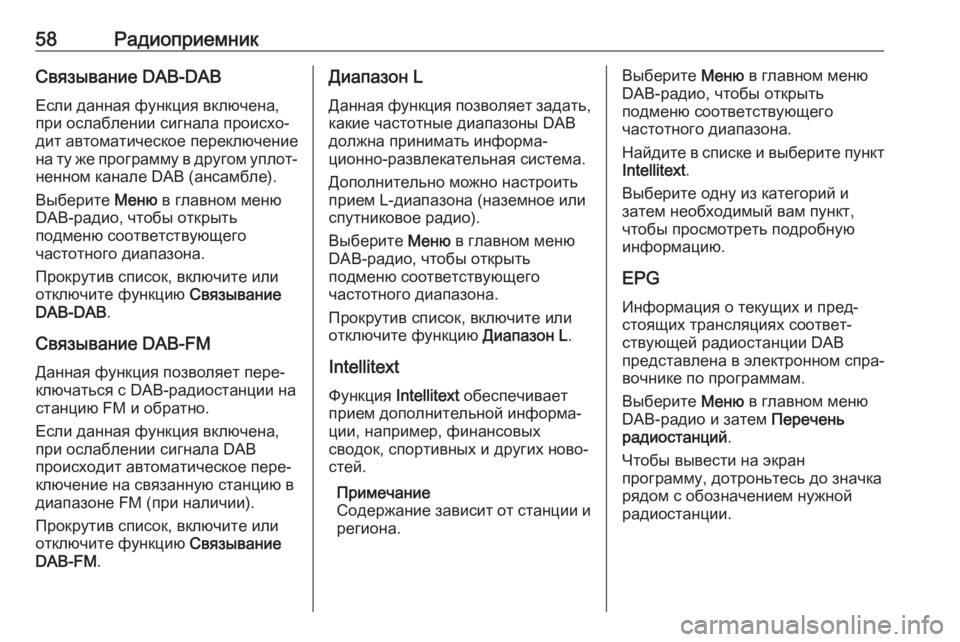
58РадиоприемникСвязывание DAB-DABЕсли данная функция включена,
при ослаблении сигнала происхо‐
дит автоматическое переключение
на ту же программу в другом уплот‐
ненном канале DAB (ансамбле).
Выберите Меню в главном меню
DAB-радио, чтобы открыть
подменю соответствующего
частотного диапазона.
Прокрутив список, включите или
отключите функцию Связывание
DAB-DAB .
Связывание DAB-FM
Данная функция позволяет пере‐
ключаться с DAB-радиостанции на
станцию FM и обратно.
Если данная функция включена,
при ослаблении сигнала DAB
происходит автоматическое пере‐
ключение на связанную станцию в
диапазоне FM (при наличии).
Прокрутив список, включите или
отключите функцию Связывание
DAB-FM .Диапазон L
Данная функция позволяет задать, какие частотные диапазоны DAB
должна принимать информа‐
ционно-развлекательная система.
Дополнительно можно настроить
прием L-диапазона (наземное или
спутниковое радио).
Выберите Меню в главном меню
DAB-радио, чтобы открыть подменю соответствующего
частотного диапазона.
Прокрутив список, включите или
отключите функцию Диапазон L.
Intellitext Функция Intellitext обеспечивает
прием дополнительной информа‐ ции, например, финансовых
сводок, спортивных и других ново‐
стей.
Примечание
Содержание зависит от станции и
региона.Выберите Меню в главном меню
DAB-радио, чтобы открыть
подменю соответствующего
частотного диапазона.
Найдите в списке и выберите пункт
Intellitext .
Выберите одну из категорий и
затем необходимый вам пункт,
чтобы просмотреть подробную
информацию.
EPG
Информация о текущих и пред‐ стоящих трансляциях соответ‐
ствующей радиостанции DAB
представлена в электронном спра‐
вочнике по программам.
Выберите Меню в главном меню
DAB-радио и затем Перечень
радиостанций .
Чтобы вывести на экран
программу, дотроньтесь до значка
рядом с обозначением нужной радиостанции.
Page 59 of 101

Внешние устройства59Внешние
устройстваОбщие сведения ........................59
Воспроизведение звука .............61
Просмотр изображений .............63
Воспроизведение фильмов ....... 64
Работа с приложениями
смартфона .................................. 66Общие сведения
Разъем USB для подключения
внешних устройств расположен на
центральной консоли.
Примечание
Следите за тем, чтобы разъем
USB всегда оставался чистым и
сухим.
Разъем USB
К этому USB-разъему можно
подключить MP3-плеер, USB-
устройство, SD-карту (через USB-
адаптер) или смартфон.
Одновременно к информационно-
развлекательной системе подклю‐
чается не более двух устройств с
интерфейсом USB.
Примечание
Для подключения двух USB-
устройств необходимо использо‐ вать внешний USB-концентратор.
Информационно-развлекательная
система способна воспроизводить
записанные на USB-устройствах
изображения, аудио- и видео‐
файлы.При подключении указанных выше внешних устройств через USB-
порт появляется возможность
управления различными функ‐
циями этих устройств с помощью
органов управления и меню инфор‐
мационно-развлекательной
системы.
Примечание
Информационно-развлекатель‐
ная система поддерживает не
любые внешние устройства.
Перечень совместимых устройств размещен на нашем сайте.
Подключение и отключение
устройства
Подключите к порту USB одно из указанных выше устройств. При
необходимости воспользуйтесь
подходящим соединительным
шнуром. Воспроизведение музы‐
кальных файлов начнется автома‐
тически.
Примечание
Если считывание данных с
подключенного USB-устройства
невозможно, появится сообщение
Page 60 of 101
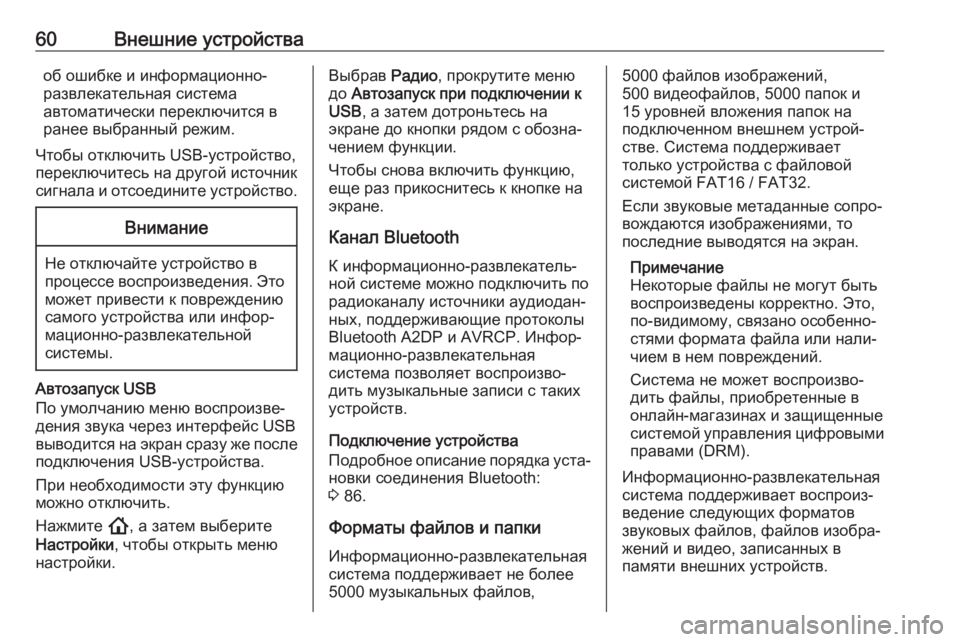
60Внешние устройстваоб ошибке и информационно-
развлекательная система
автоматически переключится в
ранее выбранный режим.
Чтобы отключить USB-устройство,
переключитесь на другой источник
сигнала и отсоедините устройство.Внимание
Не отключайте устройство в
процессе воспроизведения. Это
может привести к повреждению
самого устройства или инфор‐
мационно-развлекательной
системы.
Автозапуск USB
По умолчанию меню воспроизве‐
дения звука через интерфейс USB
выводится на экран сразу же после
подключения USB-устройства.
При необходимости эту функцию
можно отключить.
Нажмите !, а затем выберите
Настройки , чтобы открыть меню
настройки.
Выбрав Радио, прокрутите меню
до Автозапуск при подключении к
USB , а затем дотроньтесь на
экране до кнопки рядом с обозна‐
чением функции.
Чтобы снова включить функцию,
еще раз прикоснитесь к кнопке на
экране.
Канал Bluetooth
К информационно-развлекатель‐ ной системе можно подключить по
радиоканалу источники аудиодан‐
ных, поддерживающие протоколы
Bluetooth A2DP и AVRCP. Инфор‐
мационно-развлекательная
система позволяет воспроизво‐
дить музыкальные записи с таких
устройств.
Подключение устройства
Подробное описание порядка уста‐ новки соединения Bluetooth:
3 86.
Форматы файлов и папки Информационно-развлекательная
система поддерживает не более
5000 музыкальных файлов,5000 файлов изображений,
500 видеофайлов, 5000 папок и
15 уровней вложения папок на
подключенном внешнем устрой‐
стве. Система поддерживает
только устройства c файловой
системой FAT16 / FAT32.
Если звуковые метаданные сопро‐
вождаются изображениями, то
последние выводятся на экран.
Примечание
Некоторые файлы не могут быть
воспроизведены корректно. Это,
по-видимому, связано особенно‐
стями формата файла или нали‐
чием в нем повреждений.
Система не может воспроизво‐
дить файлы, приобретенные в
онлайн-магазинах и защищенные
системой управления цифровыми правами (DRM).
Информационно-развлекательная система поддерживает воспроиз‐
ведение следующих форматов
звуковых файлов, файлов изобра‐
жений и видео, записанных в
памяти внешних устройств.